|
On commence
1.
Ouvrir votre fond ''fond_le_mysterieux_voyage''-
Transformer en calque Raster 1
2.
Calques - Nouveau calque raster
3.
Sélections - Sélectionner tout
4.
Editer copier
''lewi-155" -
Editer coller dans la sélection
5.

6.
Effets - Effet d'image
- Mosaïques sans jointures
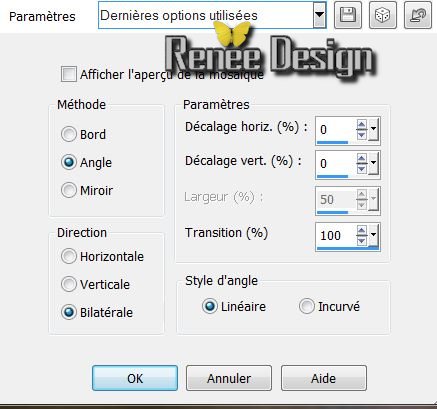
7.
Effets - Effets de Textures
- Torchis /couleur #555555
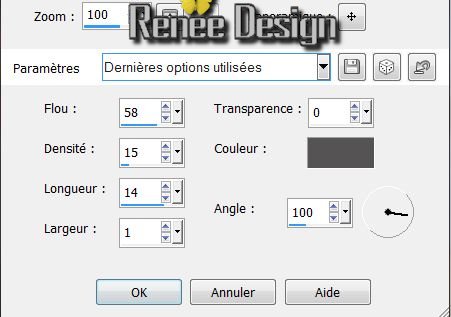
8. Calques - Fusionner le
calque du dessous
9.
Calques - Nouveau
calque raster
- Pot de peinture
 le remplir de la couleur noir
le remplir de la couleur noir
10.
Calques - Nouveau calque de masque
à partir d'une image "skf_mask19''

11.
Calques - Fusionner le groupe
12.
Effets- Modules externes- Vanderlee - Unplugged X
-
Saturation
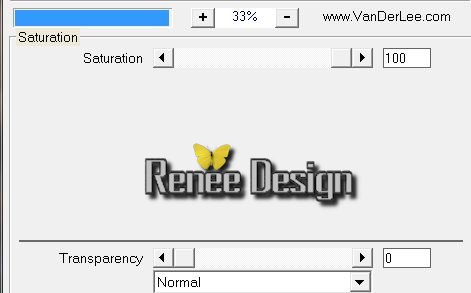
13. Calques - Nouveau
calque raster
- Pot de peinture
 le -
Remplir de la couleur blanche
le -
Remplir de la couleur blanche
14.
Calques - Nouveau calque de masque
a partir d'une image ''Narh_mask_0331.jpg''
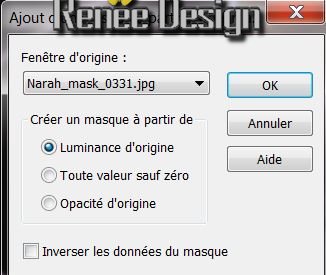
15. Calques supprimer oui
- Calques
- Fusionner le groupe
16.
Effets - Effets de bords - Accentuer
d'avantage
17.
Réglage - Teinte et saturation -Teinte /
saturation /Luminosité
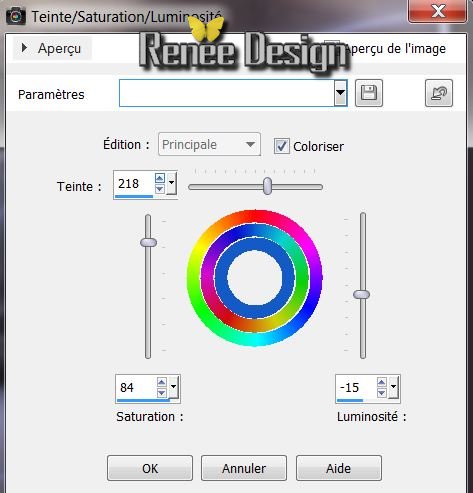
18.
Calques - Nouveau calque raster
19. Sélections -
Charger- Enregistrer une sélection à partir du disque -
Charger la sélection
''voyage_mysterieux_1''
20. Pot de peinture
 remplir de la couleur #bcc6da /
cliquer 5 fois avec le pot de couleur dans la sélection
remplir de la couleur #bcc6da /
cliquer 5 fois avec le pot de couleur dans la sélection

21.
Editer copier - Editer
coller comme nouveau calque ''talaNat_paysage''- Ne pas le
déplacer il est au bon
endroit
22.
Effets- Modules externes - Flaming Pear
- Flexify 2
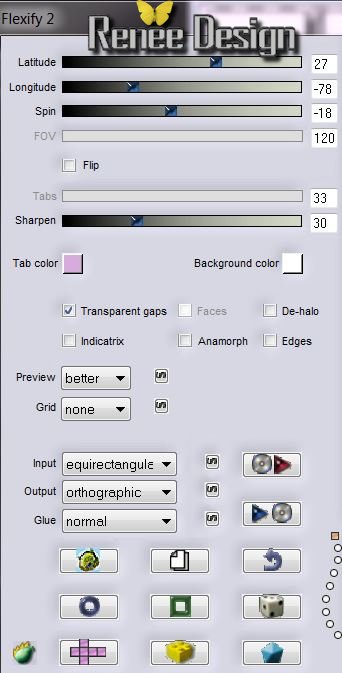
23.
Mettre le calque en Mode Lumière
dure et opacité à 55
24.
Calques - Nouveau calque raster/
-
Activer votre outil sélectionner
(s)- Mode rectangle -
tracer une sélection comme ceci

25.
Effets - Effets 3 D - Découpe
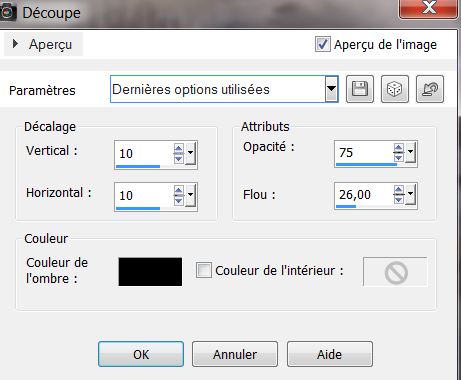
26. Editer copier ''MMC_AUG_2008_032''
- Editer coller dans la sélection
27.
Effets - Modules externes - Alien Skin EyeCandy 5 -
Impact - Glass - Preset :''voyage_mysterieux_glass''
28.

29. Calques - Nouveau
calque raster
30.
Palette des couleurs mettre en
Avant plan la couleur #bcc6da et en Arrière plan #71625b
31.
Préparer un dégradé Halo
configuré ainsi
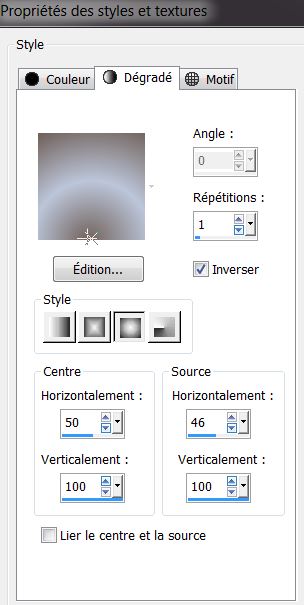
32. Sélections -
Charger- Enregistrer une sélection à partir du disque -
Charger la sélection
''voyage_mysterieux_2''
33. Pot de peinture
 la remplir du dégradé la remplir du dégradé
34.
Effets- Modules externes - VM Distorsion - Flipper
87/39/172
NE PAS DESELECTIONNER
35. Effets - Modules
externes - Filters Unlimited 2.0
Alf's Power Sines / Absolute 2 Sin Grads
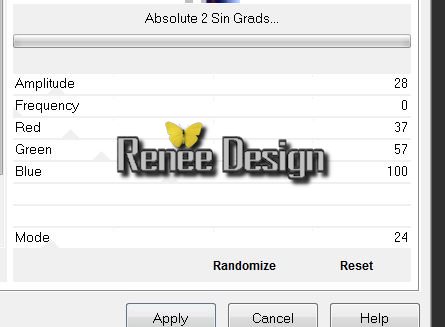
36. Refaire effet une seconde fois
37.

Vous avez ceci (ne vous occuper pas de sa couleur pour
le moment)
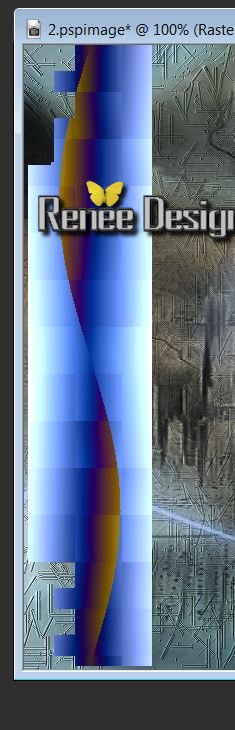
38. Effets - Modules
externes - Filters Unlimited 2.0 - Plugin AB21 - Tyretracks
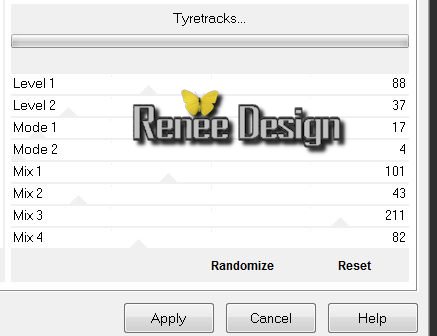
39. Mettre le calque en Mode luminance H
40. Image - Rotation libre 90°/droite
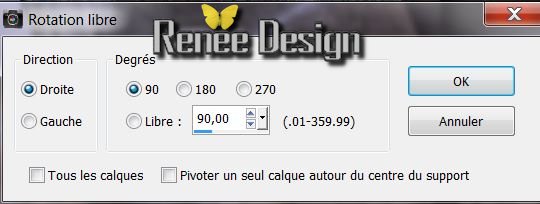
41. Effets - Effets d'image- Décalage
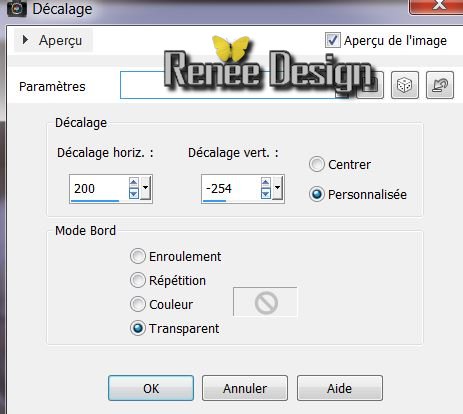
42. Calques Dupliquer
- Image miroir
- Calques - Fusionner
le calque du dessous
43. Effets - Effets 3 D - Ombre Portée/
Noir
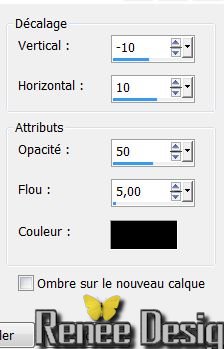
44. Effets - Modules
externes - Mura's Meister - Perpective Tiling
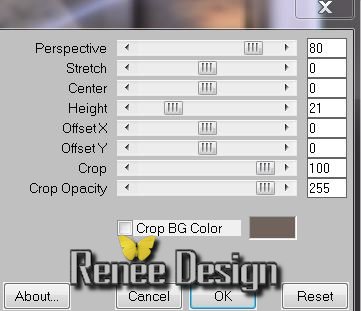
45. Effets - Effets de Distorsion- Distorsion de
l'objectif
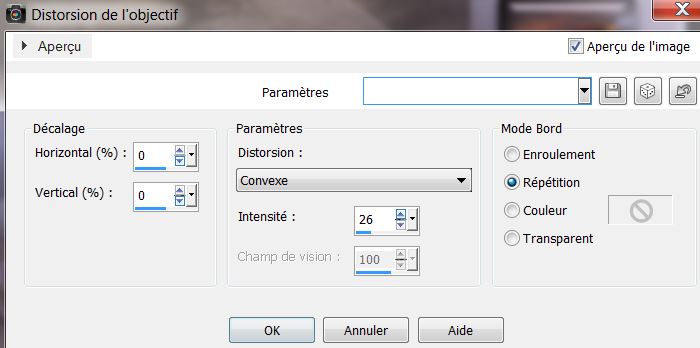
46. Réglage - Ajouter du bruit
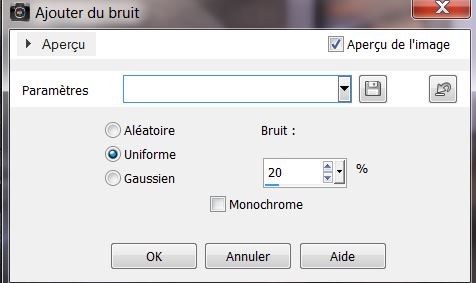
47. Calques - Nouveau
calque raster
48. Sélections - Charger-
Enregistrer une sélection à partir du disque - Charger
la sélection
''voyage_mystérieux_3''
49. Pot de peinture - Remplir la sélection de la couleur #bcc6da
- Remplir la sélection de la couleur #bcc6da

50. Effets- Modules
externes - Carolaine et Sensibilty / CS
_Halloween2
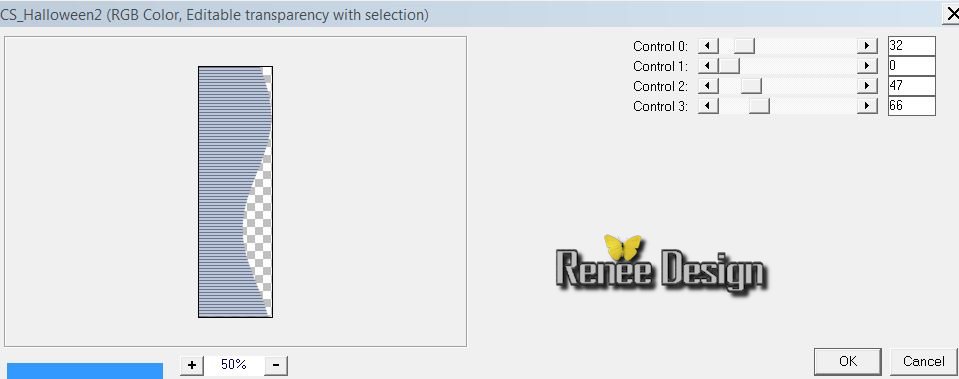
51. Effets - Effets 3 D - Ombre portée /toujours en mémoire
52. Mettre le calque en Mode Multiplier
53. Ouvrir le tube de odette ''msck_mec_floral_01''
- se
placer sur le calque des personnages étranges
- Editer copier
- Image miroir
- Editer coller comme nouveau calque
54. Bien placer en bas a gauche comme ceci (utiliser votre
outil sélectionner (K)
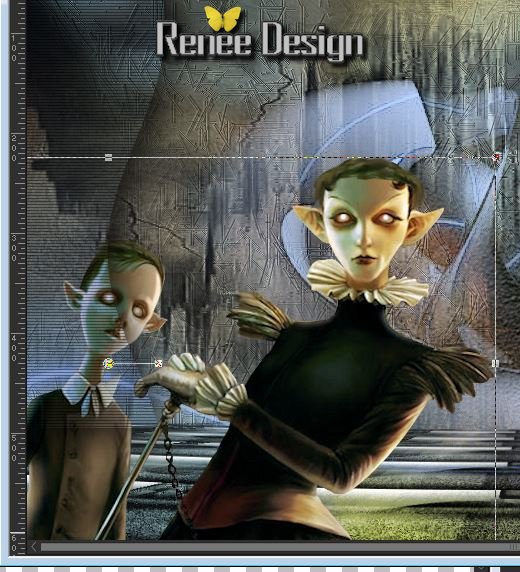
55. Calques- Réorganiser -
Déplacer vers le bas
56. Reprendre le ''tube odette''
- se placer sur le raster 1
du tube
- Editer copier - editer coller comme nouveau calque
- Avec votre outil sélectionner (K) bien le placer comme
ceci
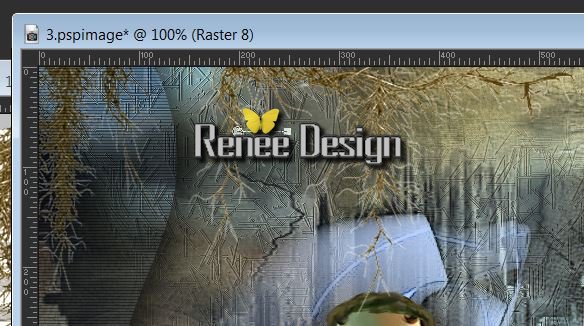
57. Effets - Effets de bords
- Accentuer
Vous avez ceci dans votre palette des calques
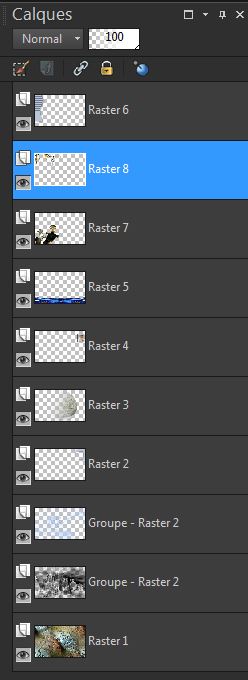
58. Vous replacer en haut de la palette des calques
59. Ouvrir le tube ''inter745 machin volant''
- se placer
sur le raster 1 du tube
- Calques - Fusionner le
calque du dessous
- Image redimensionner a 63%
- Editer copier - Editer
coller comme nouveau calque
60. Image - miroir - bien le placer voir terminé
61. Ouvrir le tube ''Dead End Peroni68-mistd tube of
Devil''
- se placer sur le raster 1 du tube
- Editer copier - Editer
coller comme nouveau calque
62. Calques - Dupliquer
- Calques - Fusionner le
calque du dessous
63. Mettre le calque en mode Normal et bien le placer a
droite comme ceci

64. Calques - Fusionner les calques visibles
65. Réglage - Traitement optimal des photos
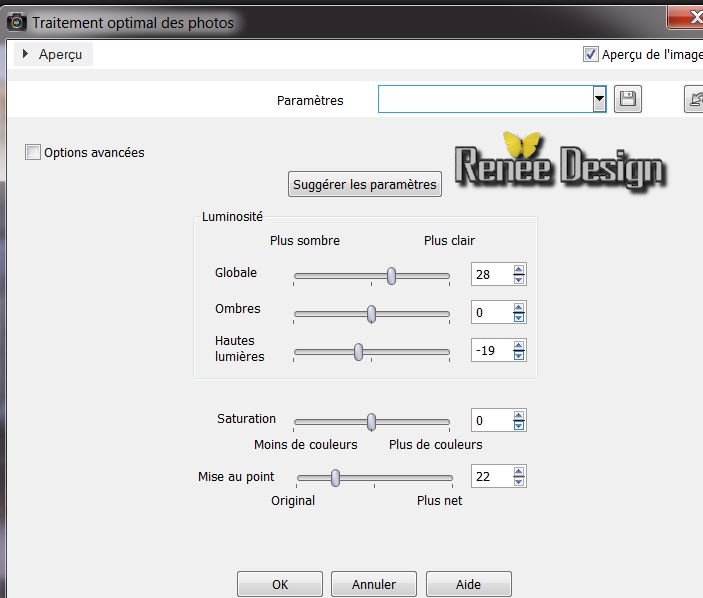
66. Image - Ajouter des bordures de 5 pixels en noir
67. Image - Ajouter des bordures de 55 pixels en blanc
68. Activer la baguette magique
et sélectionner la bordure de
55 pixels
69. Editer copier ''cadre_renee_voyage_mysterieux''
- Editer coller dans la sélection
70. Sélections - Inverser
71. Effets- Modules
externes - AAA - Frame Foto frame
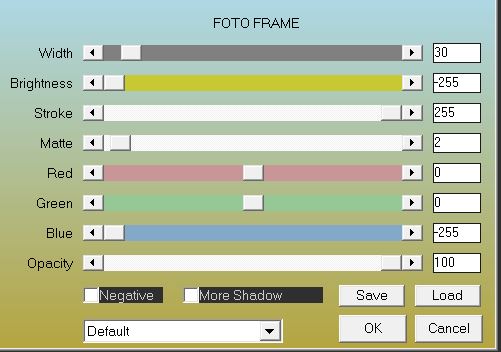
72.

73.
Image - Ajouter des bordures de 5 pixels en blanc
74.
Coller en place les tubes du'' titre'' et le tube ''tube_drapeaux''
- Placer / voir terminé

C'est terminé- Merci
Renée
Ecrite le 2/09/2013
mise en place
le 21 /10 /2013
N'oubliez pas de
remercier les gens qui travaillent avec nous et pour
nous - j'ai nommé les tubeurs - testeurs et les
traductrices
Merci
|